Ghi âm là tính năng được sử dụng phổ biến trên cả điện thoại lẫn laptop, phục vụ cho công việc, học tập, giải trí,… Theo dõi bài viết dưới đây của Limosa để biết được cách ghi âm trên laptop và thực hiện nhé.

MỤC LỤC
1. Hướng dẫn cách ghi âm trực tiếp trên laptop
Do laptop sẽ chạy mỗi hệ điều hành khác nhau, do đó việc thực hiện ghi âm bằng laptop còn phụ thuộc xem hệ điều hành mà bạn đang sử dụng là bao nhiêu để áp dụng, cụ thể:
1.1. Đối với laptop Windows 7
Với laptop Windows 7 thì cách ghi âm trên laptop thực hiện như sau:
Bước 1: Bạn hãy mở Menu Start sau đó tiến hành truy cập vào Sound Recorder.
Bước 2: Tiếp theo bạn hãy click vào Start Recording để có thể bắt đầu ghi âm.
Bước 3: Sau đó bạn hãy nhấn Stop Recording để ngừng ghi âm.
Bước 4: Lựa chọn Save để lưu lại bản ghi âm vừa tạo. Như vậy là đã hoàn tất xong.
1.2. Đối với laptop Windows 8/8.1
Đối với laptop Windows 8/8.1 thì việc thu âm trên laptop cũng được thực hiện tương tự như với Windows 7, cụ thể như sau:
Bước 1: Tiến hành mở Menu Start rồi vào Sound Recorder.
Bước 2: Click vào Start Recording để thực hiện ghi âm.
Bước 3: Nhấn Stop Recording để ngừng ghi âm.
Bước 4: Lựa chọn Save là hoàn tất
1.3. Đối với laptop Windows 10
Nếu bạn sử dụng laptop Windows 10 thì cách ghi âm trên laptop được thực hiện như sau:
Bước 1: Bạn hãy mở Menu Start sau đó tìm kiếm và mở Voice Recorder.
Bước 2: Bạn tiếp tục click vào biểu tượng Micro ở trên màn hình để bắt đầu ghi âm.
Bước 3: Sau khi hoàn thành thì bạn hãy nhấn vào biểu tượng Stop để kết thúc ghi âm nhé. Như vậy là bạn đã có bản ghi âm mong muốn rồi.
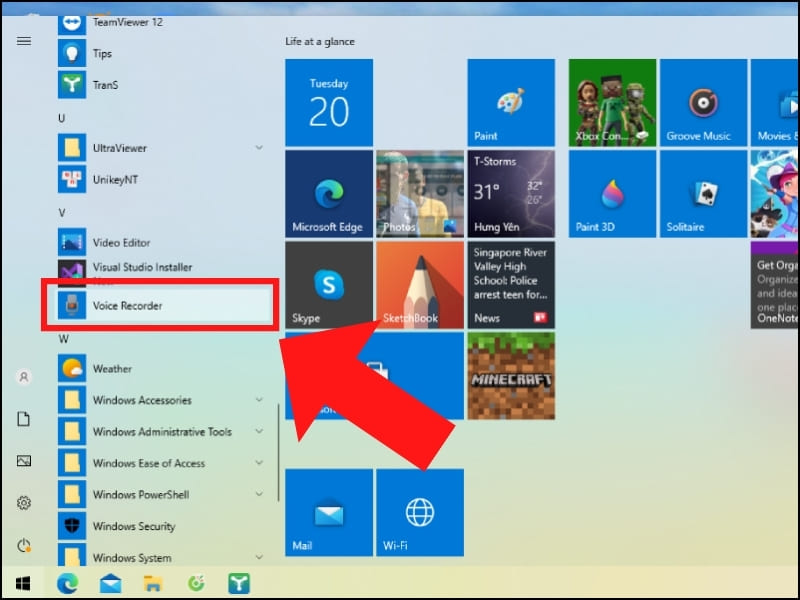
2. Cách ghi âm bằng laptop thông qua website online-voice-recorder.com
Bước 1: Bạn hãy truy cập vào website https://online-voice-recorder.com/
Bước 2: Sau đó thì hãy click vào biểu tượng Micro để có thể bắt đầu ghi âm.
Bước 3: Tiếp theo thì bạn click vào biểu tượng Stop để kết thúc ghi âm.
Bước 4: Sau đó bạn có thể cắt ghép file vừa ghi âm, rồi lựa chọn Save là hoàn tất việc thu âm trên laptop.
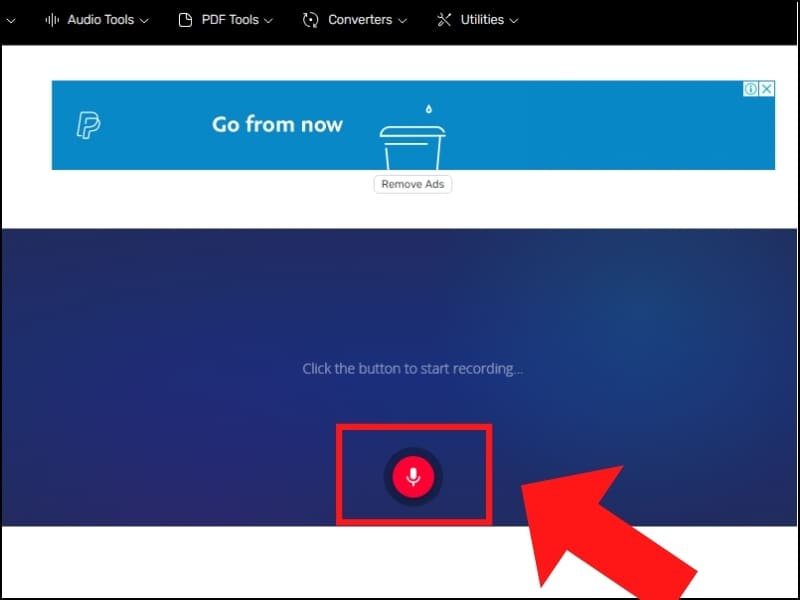
3. Cách ghi âm trên laptop qua phần mềm Audacity
Bạn cũng có thể thực hiện việc ghi âm bằng laptop với việc sử dụng phần mềm Audacity và các bước thực hiện như sau nhé:
Bước 1: Bạn hãy cài đặt phần mềm Audacity tại https://www.audacityteam.org/ về trên laptop của bạn.
Bước 2: Sau đó hãy nhấn vào biểu tượng Play để có thể bắt đầu thu âm.
Bước 3: Tiếp theo thì khi đã xong bạn hãy click vào biểu tượng Stop để ngừng ghi âm.
Bước 5: Bạn lựa chọn File rồi mở Export và sau đó click Export as MP3.
Bước 6: Tiêp theo thì bạn hãy nhấn Save để có thể hoàn tất quá trình lưu file ghi âm.
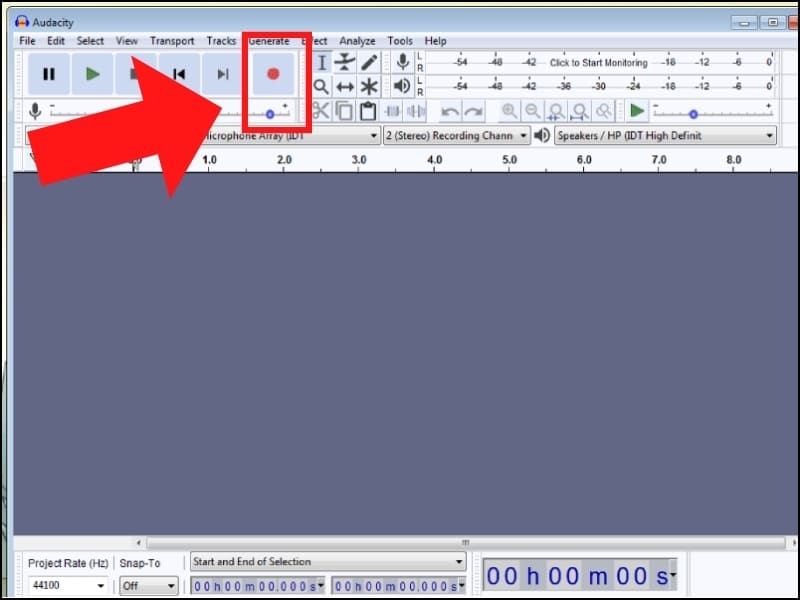
4. Cách ghi âm trên laptop qua Audio Recorder Pro
Với Audio Recorder Pro sẽ sở hữu những tính năng nổi bật bao gồm:
- Rất dễ dàng cho người dùng có thể sử dụng.
- Việc ghi âm sẽ cho chất lượng cao.
- Nó sẽ hỗ trợ xuất file âm thanh ở rất nhiều định dạng khác nhau.
- Ngoài ra nó còn sở hữu nhiều tính năng đặc biệt như: có thể giới hạn thời gian ghi âm, hay tự động phát hiện thời gian im lặng, hay thời gian chết trong quá trình thu âm, để có thể đưa phần mềm về trạng thái tạm dừng.
Để tải Audio Recorder Pro về laptop của mình thì bạn có thể truy cập vào link tải dưới đây và tải về thiết bị của mình để sử dụng nhé.
Link tải
Truy cập vào trang web http://www.ezsoftmagic.com/download.htm
Để sử dụng Audio Recorder Pro để ghi âm trên laptop thì bạn thực hiện theo những bước cụ thể dưới đây:
Bước 1: Bạn hãy tải xuống và cài đặt phần mềm về laptop của mình nhé
Bước 2: Sau khi đã xong xuôi thì bạn hãy nhấn nút Start Record để có thể bắt đầu ghi âm.
Bước 3: Tiếp theo thì bạn hãy click vào OK.
Bước 4: Hãy lựa chọn nơi lưu file sau đó ấn Save để lưu lại file ghi âm mà bạn vừa tạo nhé.
Bước 5: Bạn click vào biểu tượng Stop để ngừng ghi âm.
Bước 6: Sau đó hãy nhấn OK.
Vậy là đã hoàn thành xong việc ghi âm bằng laptop với Audio Recorder Pro rồi.
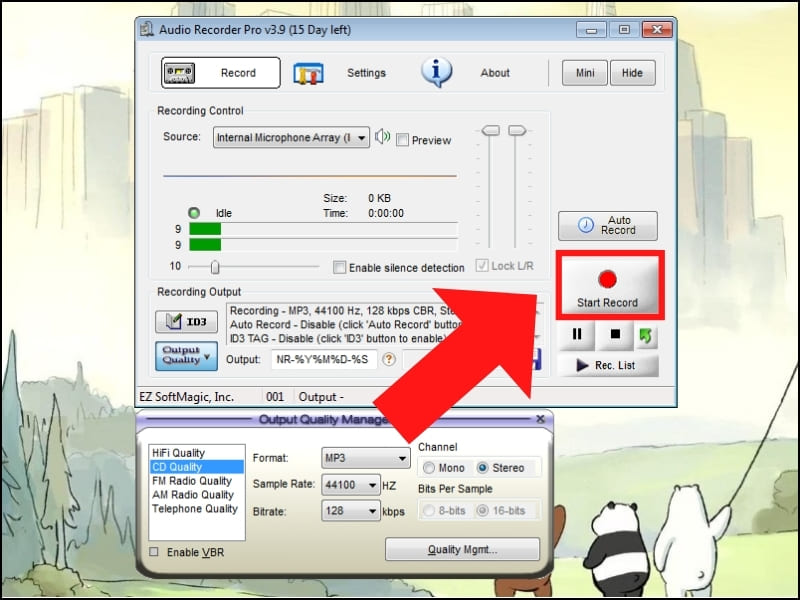
5. Cách ghi âm trên laptop với phần mềm, web ghi âm khác
5.1. Phần mềm Adobe Audition
Phần mềm Adobe Audition là một trong các phần mềm ghi âm tốt nhất cho laptop được người dùng sử dụng đông đảo. Đến với phần mềm Adobe Audition thì bạn có thể dễ dàng tạo ra được cho mình những bản ghi âm trên laptop một cách chuyên nghiệp với chất lượng âm thanh cho ra cao như mong đợi. Hãy tải về và trải nghiệm ngay nhé.
Phần mềm tiếp theo bạn có thể tham khảo và cài đặt về laptop của mình để hỗ trợ ghi âm là Wondershare DemoCreator. Đây chính là một phần mềm ghi âm trên laptop phổ biến.
Phần mềm này sở hữu giao diện đơn giản, dễ sử dụng cho người dùng dễ dàng tạo được file ghi âm như mong muốn.
5.3. Phần mềm Sound Forge
Phần mềm tiếp theo mà Limosa muốn giới thiệu cho bạn là Sound Forge, đây chính là phần mềm ghi âm được người dùng đánh giá cao và sử dụng. Theo đó người dùng sẽ dễ dàng tạo ra được cho mình những bản ghi âm một cách chuyên nghiệp nhất với chất lượng âm thanh tốt nhất.
Với những chia sẻ của Limosa nói trên hy vọng bạn đã có thể nắm được cách ghi âm trên laptop của mình và sử dụng ngay tính năng ghi âm này để phục vụ công việc một cách tốt nhất nhé.

 Thời Gian Làm Việc: Thứ 2 - Chủ nhật : 8h - 20h
Thời Gian Làm Việc: Thứ 2 - Chủ nhật : 8h - 20h Hotline: 1900 2276
Hotline: 1900 2276




